如何修復語音郵件在iPhone上不起作用
- WBOYWBOYWBOYWBOYWBOYWBOYWBOYWBOYWBOYWBOYWBOYWBOYWB轉載
- 2023-07-15 10:45:434191瀏覽
無論是朋友、親戚或同事,只要我們錯過了他們的電話,他們都會在語音信箱中留言給我們,讓我們隨時可以閱讀。此功能在所有情況下都非常有用。
但是iPhone用戶有許多報告說,語音郵件無法在他們的iPhone上運行,而且他們無法從錯過的訊息中獲取任何訊息。
如果根本沒有在其iPhone上設定語音郵件,可能啟用了呼叫轉移功能,蜂窩網路連線問題,電話應用程式問題等,則可以執行此操作。經過問題分析,我們已經收集了資訊並製定了一系列解決方案,這些方案將在下文中列出。
初步修復
- 手動設定語音郵件 – 若要讓語音郵件功能正常運作,您必須在iPhone上首次設定它,除非它不起作用。因此,請前往“電話”應用,然後選擇“語音郵件”標籤。如果您找到“立即設定”選項,請按一下它並按照螢幕上的指示完成它。
- 為您的語音郵件建立自訂問候訊息 – 如果來電者有任何空白問候訊息,他們不太可能留下任何訊息,認為這不是語音郵件。因此,您必須透過前往「電話」應用程式並點擊「語音郵件」標籤來建立自訂問候訊息。之後,按一下左上角的問候選項,然後按照螢幕上的指示進行操作。
修復1 –重新啟動電話應用程式
步驟1: 在iPhone上啟動應用程式切換器。
步驟2: 為此,您必須從左下角向上滑動到右側。
步驟3: 在App Switcher上看到所有背景執行的應用程式後,尋找電話應用程式並將其向上##滑動#以強制關閉它。
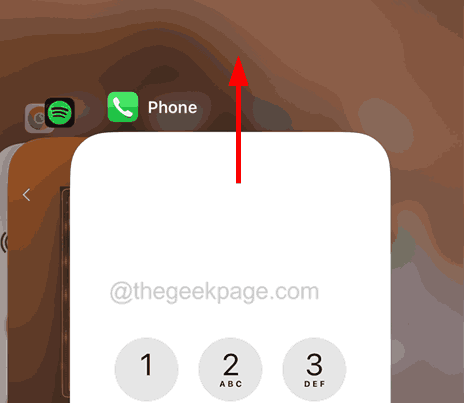
「設定」應用程式。
步驟2:前往電話 選項。
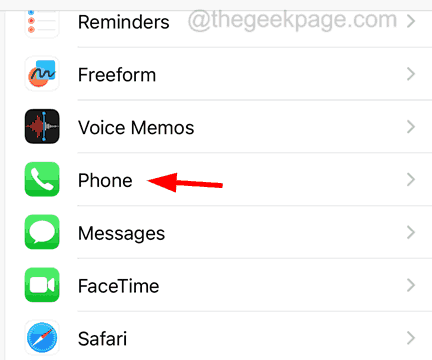
呼叫轉移」選項。
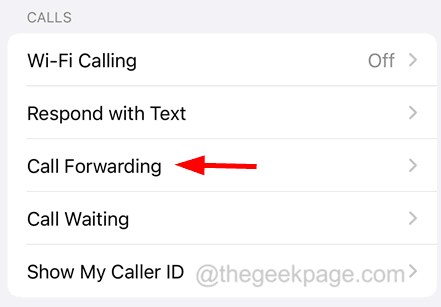
呼叫轉移切換開關以停用它,如下面的螢幕截圖所示。
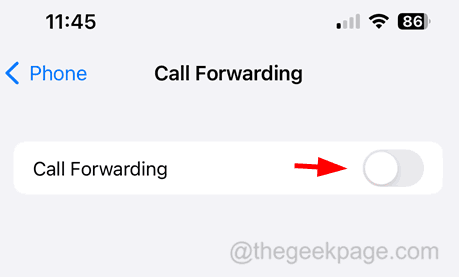
「設定」頁面。
第2步: 點選飛航模式的切換開關將其開啟。
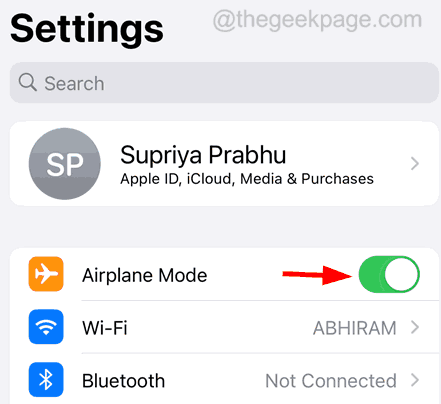
飛航模式。
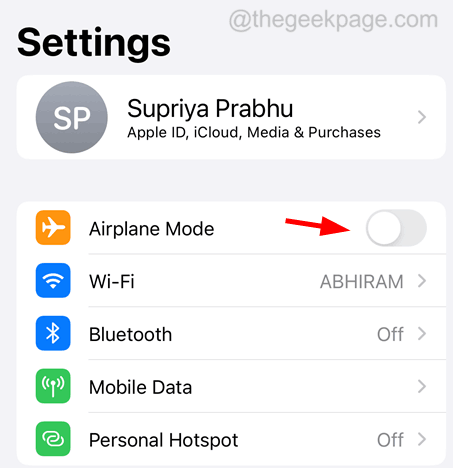
以上是如何修復語音郵件在iPhone上不起作用的詳細內容。更多資訊請關注PHP中文網其他相關文章!
陳述:
本文轉載於:yundongfang.com。如有侵權,請聯絡admin@php.cn刪除

